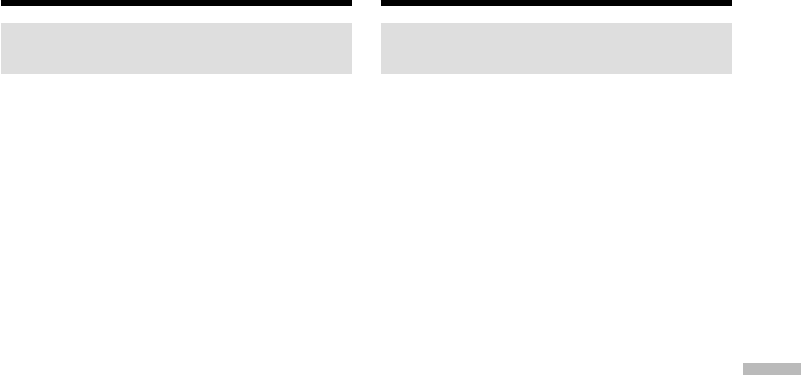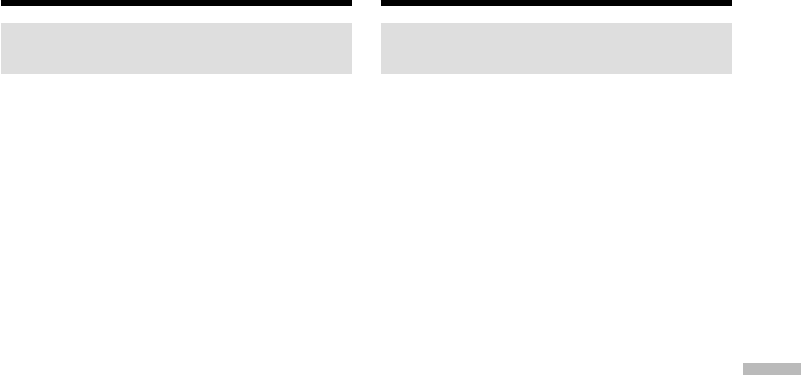
183
“Memory Stick
” operations
Операции с “Memory Stick”
Performing the programme
(Dubbing a “Memory Stick”)
(1)Select VIDEO EDIT in the menu settings. Turn
the SEL/PUSH EXEC dial to select MEMORY,
then press the dial.
(2)Select START in the menu settings. Turn the
SEL/PUSH EXEC dial to select EXECUTE,
then press the dial.
Search for the beginning of the first
programme, then start dubbing.
The programme mark flashes.
The SEARCH indicator appears during
search, the EDITING indicator appears during
writing of data on your camcorder, and REC
appears during dubbing on the screen.
The programme mark changes to light blue
after dubbing is complete.
When the dubbing ends, your camcorder
automatically stops.
To stop dubbing during editing
Press x using the video operation buttons.
The programme you made is recorded on a
“Memory Stick” up to the place where you
pressed x.
To end the Digital program editing
function
Your camcorder stops when the dubbing ends.
Then the display returns to VIDEO EDIT in the
menu settings.
Press MENU to end the Digital program editing
function.
Recording edited pictures as a
moving picture – Digital program
editing (on “Memory Stick”s)
Запись смонтированных изображений как
движущегося изображения – Цифровой
монтаж программы (на “Memory Stick”)
Выполнение программы
(перезапись “Memory Stick”)
(1)Выберите опцию VIDEO EDIT в установках
меню. Поверните диск SEL/PUSH EXEC
для выбора опции MEMORY, затем
нажмите диск.
(2)Выберите опцию START в установках
меню. Поверните диск SEL/PUSH EXEC
для выбора опции EXECUTE, затем
нажмите диск.
Выполните поиск начала первой
программы и начните перезапись.
Начнет мигать метка программы.
Индикатор SEARCH появляется во время
поиска, индикатор EDITING появляется во
время записи данных на Вашу
видеокамеру, а индикатор REC
появляется во время перезаписи на
экране.
Знак программы изменяет свой цвет на
светло-голубой после завершения
перезаписи.
По окончании перезаписи Ваша
видеокамера автоматически
останавливается.
Для остановки перезаписи во время
монтажа
Нажмите кнопку x, используя кнопки
видеоконтроля. Создаваемая Вами
программа запишется на “Memory Stick” до
того места, где Вы нажали кнопку x.
Для окончания функции цифрового
монтажа программы
Ваша видеокамера останавливается, когда
перезапись завершена. Затем отображение
установок меню возвращается к опции VIDEO
EDIT.
Нажмите кнопку MENU для окончания
функции цифрового монтажа программы.